- Autor Jason Gerald [email protected].
- Public 2024-01-19 22:12.
- Última modificación 2025-01-23 12:15.
Este wikiHow te enseñará cómo cambiar el tamaño de una mesa de trabajo en Adobe Illustrator.
Paso
Método 1 de 3: Cambiar el tamaño de una mesa de trabajo
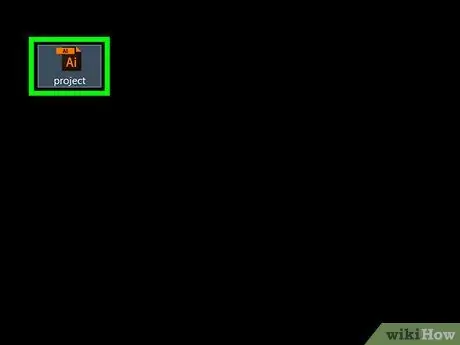
Paso 1. Abra el documento en Illustrator
Haga doble clic en el proyecto de Illustrator para abrirlo. Debe mostrar el proyecto en Illustrator para cambiar el tamaño de la mesa de trabajo.
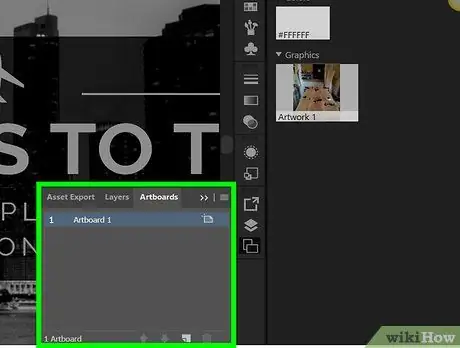
Paso 2. Busque la mesa de trabajo con el tamaño que desea cambiar
En el panel "Mesas de trabajo" en el lado derecho de la página, busque el nombre de la mesa de trabajo deseada.
Si no ve este panel, haga clic en el menú " ventanas "En la parte superior de la ventana (o pantalla si estás usando una Mac), luego haz clic en la opción" Mesas de trabajo ”En el menú desplegable que se muestra.
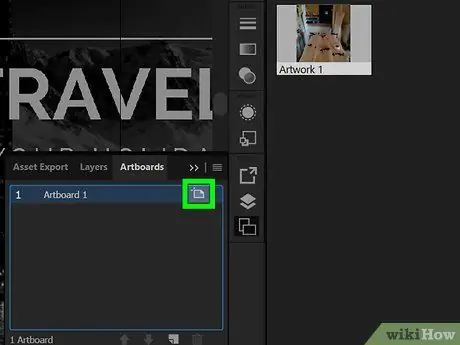
Paso 3. Haga doble clic en el icono "Mesa de trabajo"
El icono del cuadro con un signo más (+) está a la derecha del nombre de la mesa de trabajo. Después de eso, se mostrará una ventana emergente.
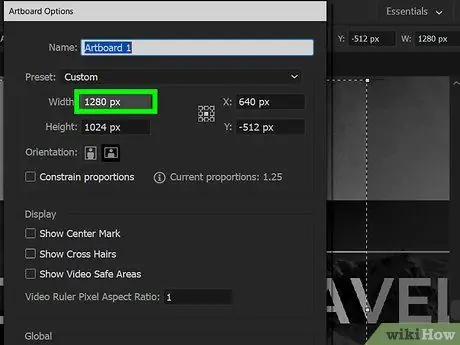
Paso 4. Cambie el ancho de la mesa de trabajo
Ajuste el número en el campo de texto "Ancho" para cambiar su ancho.
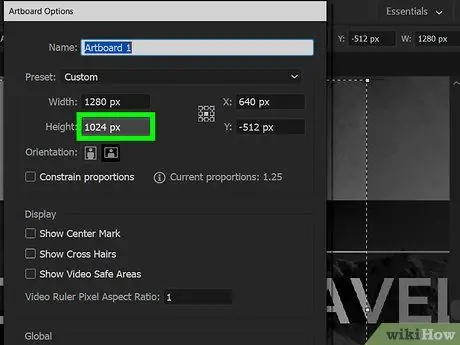
Paso 5. Cambie la altura de la mesa de trabajo
Aumente o disminuya el número en el campo de texto "Altura" para cambiar la altura.
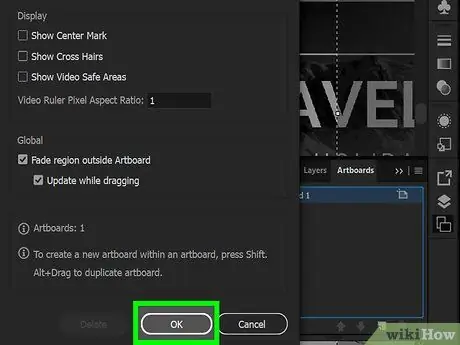
Paso 6. Haga clic en Aceptar
Está en la parte inferior de la ventana. Los cambios se guardarán y se cambiará el tamaño de la mesa de trabajo.
Si necesita cambiar la posición de un objeto / elemento artístico en la mesa de trabajo, seleccione el objeto en cuestión, luego haga clic y arrastre la línea de puntos mostrada
Método 2 de 3: Cambiar el tamaño de varias mesas de trabajo
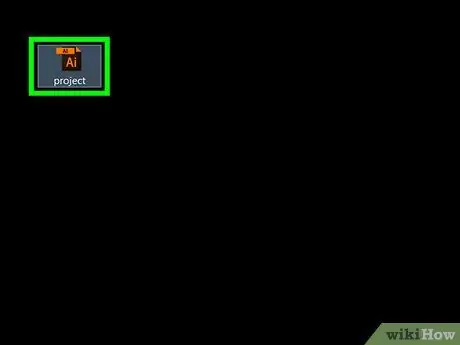
Paso 1. Abra el documento en Illustrator
Haga doble clic en el proyecto de Illustrator para abrirlo. Debe mostrar el proyecto en Illustrator para cambiar el tamaño de la mesa de trabajo.
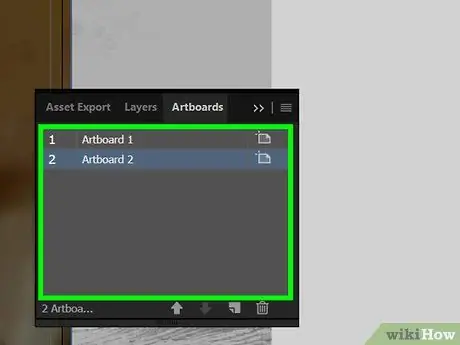
Paso 2. Seleccione la mesa de trabajo con el tamaño que desea cambiar
En el panel "Mesas de trabajo" en el lado derecho de la página, puede ver una lista de las mesas de trabajo guardadas en el proyecto. Mantenga presionada la tecla Ctrl (Windows) o Comando (Mac) mientras hace clic en cada mesa de trabajo cuyo tamaño desea cambiar.
Si no ve este panel, haga clic en el menú " ventanas "En la parte superior de la ventana (o pantalla si estás usando una Mac), luego haz clic en la opción" Mesas de trabajo ”En el menú desplegable que se muestra.
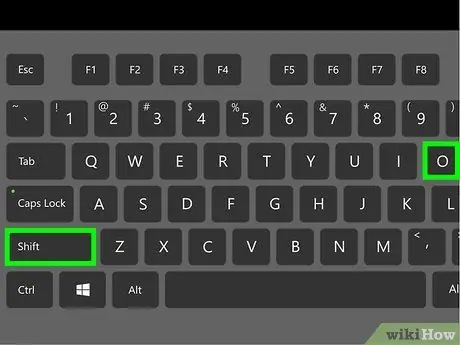
Paso 3. Presione el atajo de teclado Shift + O
La mesa de trabajo marcada se seleccionará y su valor de tamaño se mostrará en la parte superior de la ventana de Illustrator.
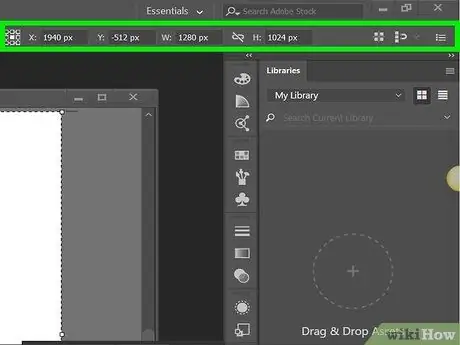
Paso 4. Cambie el tamaño de la mesa de trabajo
Puede escribir el tamaño que desee en la columna "W" (ancho) o "H" (alto) en la parte superior de la página para cambiar el tamaño de la mesa de trabajo.
Si necesita cambiar la posición de un objeto / elemento artístico en la mesa de trabajo, seleccione el objeto en cuestión, luego haga clic y arrastre la línea de puntos mostrada
Método 3 de 3: Ajustar el tamaño de la mesa de trabajo en función de los objetos
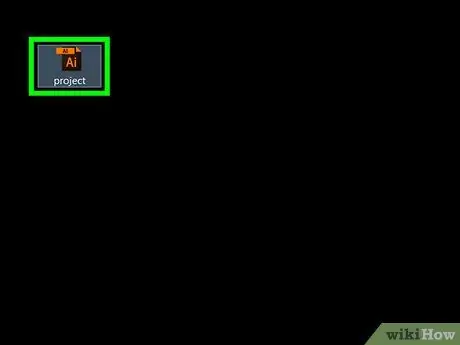
Paso 1. Abra el documento en Illustrator
Haga doble clic en el proyecto de Illustrator para abrirlo. Debe mostrar el proyecto en Illustrator para cambiar el tamaño de la mesa de trabajo.
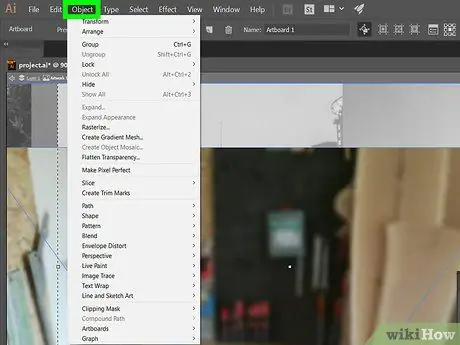
Paso 2. Haga clic en Objetos
Esta opción de menú se encuentra en la parte superior de la ventana de Illustrator (Windows) o en la parte superior de la pantalla (Mac). Una vez hecho clic, aparecerá un menú desplegable.
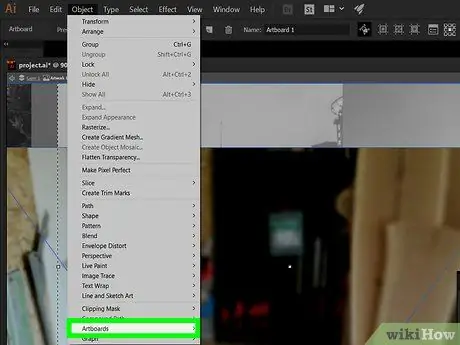
Paso 3. Seleccione Mesas de trabajo
Esta opción está en la parte inferior del menú desplegable. Se mostrará un menú emergente.
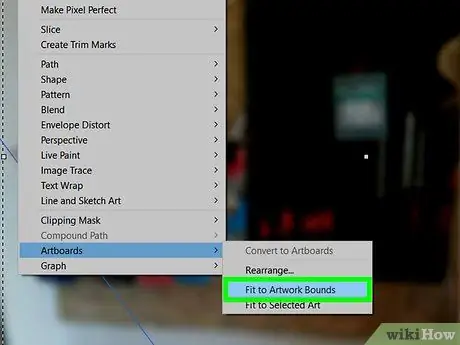
Paso 4. Haga clic en Ajustar a los límites de la ilustración
Está en el menú emergente. Después de eso, el tamaño de la mesa de trabajo se ajustará en función del objeto / elemento.






